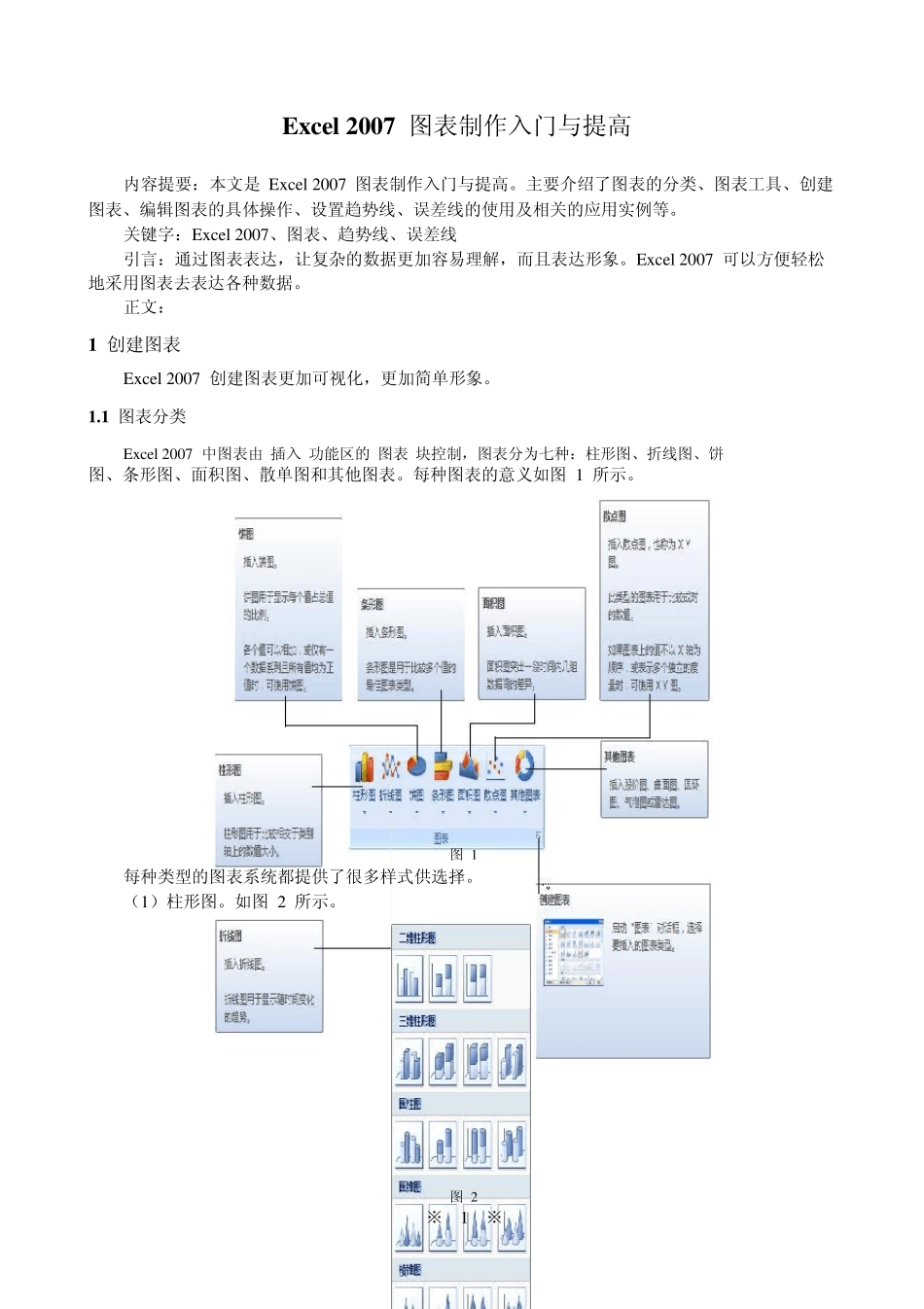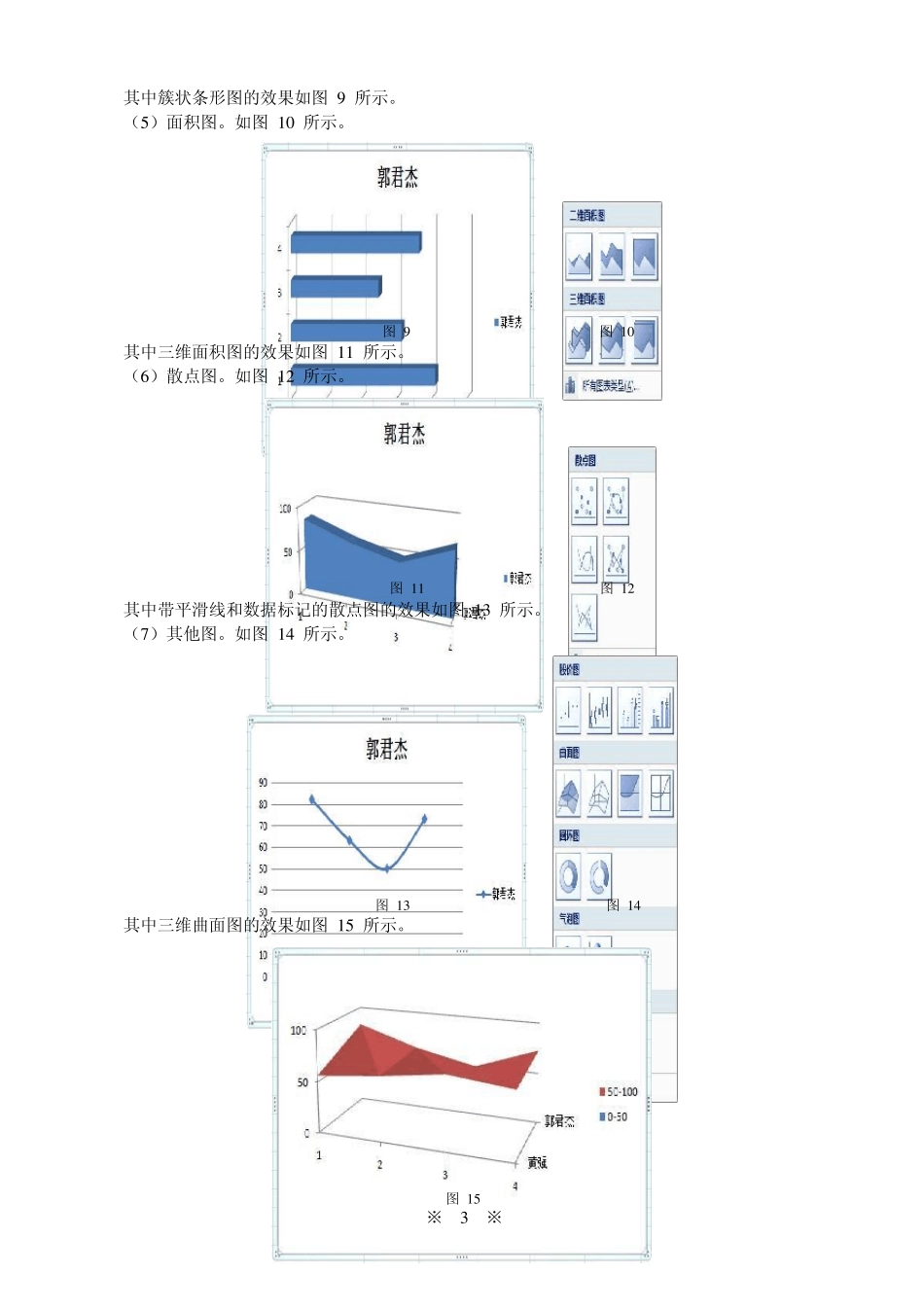Ex cel 2007 图表制作入门与提高 内容提要:本文是 Ex cel 2007 图表制作入门与提高。主要介绍了图表的分类、图表工具、创建 图表、编辑图表的具体操作、设置趋势线、误差线的使用及相关的应用实例等。 关键字:Ex cel 2007、图表、趋势线、误差线 引言:通过图表表达,让复杂的数据更加容易理解,而且表达形象。Ex cel 2007 可以方便轻松 地采用图表去表达各种数据。 正文: 1 创建图表 Ex cel 2007 创建图表更加可视化,更加简单形象。 1.1 图表分类 Ex cel 2007 中图表由“ 插入” 功能区的“ 图表” 块控制,图表分为七种:柱形图、折线图、饼 图、条形图、面积图、散单图和其他图表。每种图表的意义如图 1 所示。 图 1 每种类型的图表系统都提供了很多样式供选择。 (1)柱形图。如图 2 所示。 图 2 ※ 1 ※ 其中簇状柱形图的效果如图 3 所示。 (2 )折线图。如图 4 所示。 图 3 图 4 其中带数据标记的折线图的效果如图 5 所示。 (3 )饼形图。如图 6 所示。 图 5 图 6 其中复合条饼图的效果如图 7 所示。 图 7 (4 )条形图。如图 8 所示。 图 8 ※ 2 ※ 其中簇状条形图的效果如图 9 所示。 (5 )面积图。如图 1 0 所示。 图 9 图 1 0 其中三维面积图的效果如图 1 1 所示。 (6 )散点图。如图 1 2 所示。 图 1 1 图 1 2 其中带平滑线和数据标记的散点图的效果如图 1 3 所示。 (7 )其他图。如图 1 4 所示。 图 1 3 图 1 4 其中三维曲面图的效果如图 1 5 所示。 图 1 5 ※ 3 ※ 1 .2 创建图表 操作实例:创建学生成绩图表。 操作步骤: (1 )创建一组用图表来显示的数据如图 1 6 所示。 (2 )单击“ 插入” 功能区“ 图表” 块中的“ 柱形图” 按钮 ,弹出选择菜单,如图 1 7 所示。 图 1 6 图 1 7 (3 )选择 ,插入图表操作完成。效果如图 1 8 所示。 图 1 8 1 .3 图表工具 单击目标需要编辑的图表,在工具栏会显示一个“ 图表工具” 的功能区,该功能区显示了系统 提供的图表工具。如图 1 9 所示。 图 1 9 2 编辑图表 为了让图表的表现能力更加强,编辑图表的操作是非常重要的。 ※ 4 ※ 2 .1 添加及改变图表中的文本和数据 添加及改变图表中的文本和数据可以直接在创建好的图表中操作。 操作步骤: (1 )打开图表,...